WordPress 블로그를 만드는 방법 – WordPress.org 및 WordPress.com을 사용한 간단한 단계별 가이드
게시 됨: 2020-10-29
최종 업데이트 - 2021년 7월 8일
WordPress는 세계에서 가장 인기 있는 콘텐츠 관리 시스템 중 하나입니다. 고유한 요구 사항에 따라 웹 사이트를 쉽게 만들 수 있습니다. 워드프레스의 주요 장점 중 하나는 고급 기술 지식이 없어도 웹사이트나 블로그를 만들 수 있다는 것입니다. 이 기사에서는 WordPress 블로그를 만드는 단계별 프로세스를 설명합니다. WordPress.org 및 WordPress.com을 사용하여 블로그를 만드는 동안 따라야 하는 기본 단계를 나열합니다.
WordPress.org와 WordPress.com의 차이점은 무엇입니까?
WordPress를 사용하여 웹사이트를 만들려는 경우 WordPress.org와 WordPress.com이라는 두 가지 옵션이 있습니다. 초보자가 둘의 차이점을 이해하는 것은 다소 어려울 수 있습니다. 둘의 주요 차이점은 호스팅과 관련이 있습니다. WordPress.org는 자체 호스팅 플랫폼으로 호스팅 서비스 제공업체에 가입하고 도메인 이름을 등록해야 합니다. 워드프레스닷컴에서는 플랜에 가입하고 웹사이트를 구축하기만 하면 됩니다. 호스팅 서비스나 도메인 등록기관을 별도로 찾을 필요가 없습니다. 워드프레스닷컴에서는 무료로 웹사이트를 시작할 수도 있지만 하위 도메인 아래에 있고 제거할 수 없는 광고가 있습니다.
이제 WordPress.org와 WordPress.com을 모두 사용하여 WordPress 블로그를 만드는 단계별 프로세스를 살펴보겠습니다.
워드프레스.org
앞서 언급했듯이 WordPress.org는 웹사이트를 만드는 데 도움이 되는 자체 호스팅 콘텐츠 관리 시스템입니다. 다음은 사이트를 시작하고 실행하기 위해 수행해야 하는 단계입니다.
1단계: 블로그 도메인 이름 등록
블로그를 시작하는 첫 번째 단계 중 하나는 도메인 이름을 등록하는 것입니다. 도메인 이름은 인터넷에서 블로그 또는 웹사이트의 ID입니다. 블로그 주제에 따라 청중과 쉽게 연결할 수 있는 눈에 잘 띄는 도메인 이름을 선택해야 합니다. 올바른 도메인 이름을 선택하는 데 도움이 되는 최고의 도메인 이름 생성기를 확인할 수 있습니다. 또한 최고의 도메인 등록 기관 중 하나를 확인하여 사용 가능한 것과 없는 것을 찾을 수 있습니다. 도메인 이름을 선택하면 블로그에 사용할 일정 기간(일반적으로 1~10년) 동안 도메인 이름을 등록할 수 있습니다. 등록 기간이 끝난 후 갱신해야 합니다.
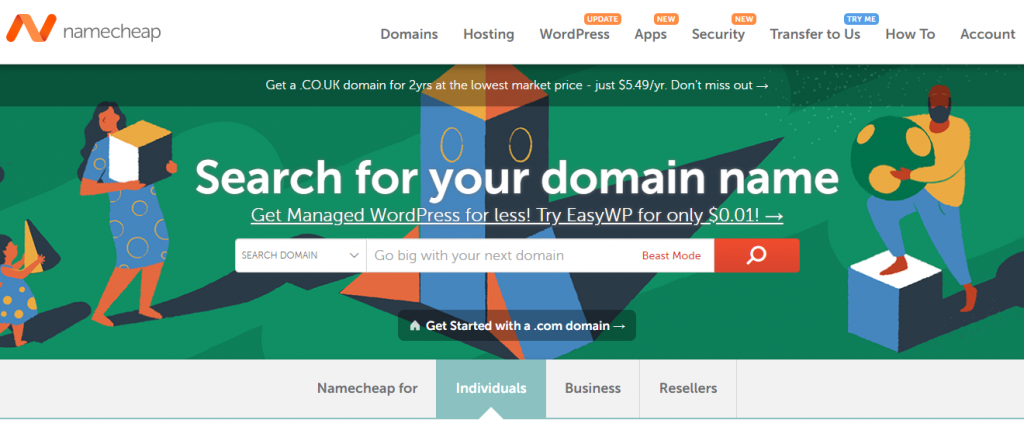
다른 방법이 있습니다. 대부분의 호스팅 서비스 제공업체는 첫 해에 무료 도메인 이름 등록을 제공합니다. 무료 도메인 등록을 제공하는 호스팅 서비스 중 하나에 가입하는 경우 이 옵션을 선택할 수 있습니다.
2단계: 호스팅 서비스 제공업체 선택
WordPress 블로그를 만드는 다음 필수 단계는 호스팅 서비스 제공업체를 선택하는 것입니다. 선택한 호스팅 서비스 제공업체는 사이트의 성능과 사용자 경험에 큰 역할을 합니다. 따라서 모든 옵션을 신중하게 고려한 후 적절한 선택을 해야 합니다. 공유, 관리, 전용 등과 같은 다양한 호스팅 옵션 중에서 선택하는 데 혼란스러울 수 있습니다. 이제 막 시작하는 경우 대역폭이 제한된 공유 옵션이 가장 경제적인 선택이 될 것입니다. 또한 블로그가 성장함에 따라 더 많은 대역폭과 기능을 갖춘 더 나은 옵션을 선택할 수 있습니다.
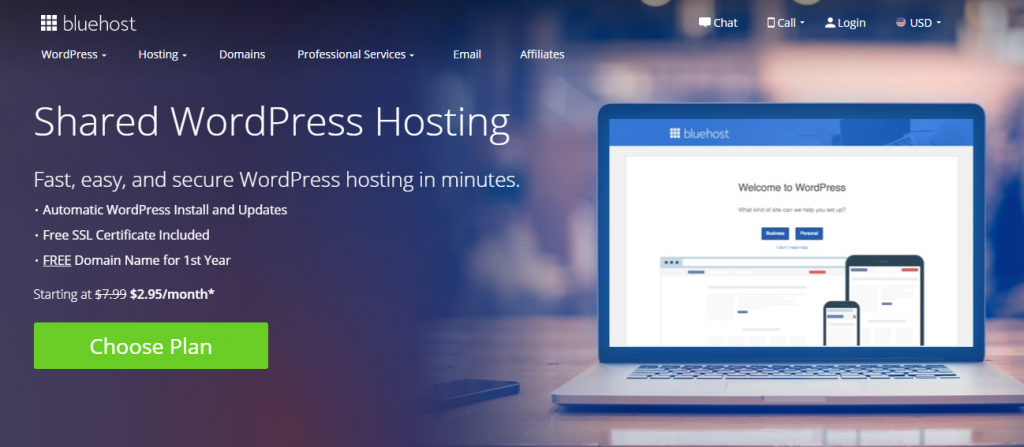
관리형 WordPress 호스팅은 웹사이트를 유지 관리하는 번거로움을 피하려는 경우 적합합니다. 여기에서 호스팅 서비스의 지원 팀은 WordPress 업데이트와 같은 유지 관리 측면을 처리합니다. 또한 귀하의 계정과 연결된 더 나은 보안 기능이 있습니다. 또한 관리되는 WordPress 호스팅 서비스를 선택하는 경우 사이트는 우수한 성능과 지속적인 가동 시간을 보장합니다.
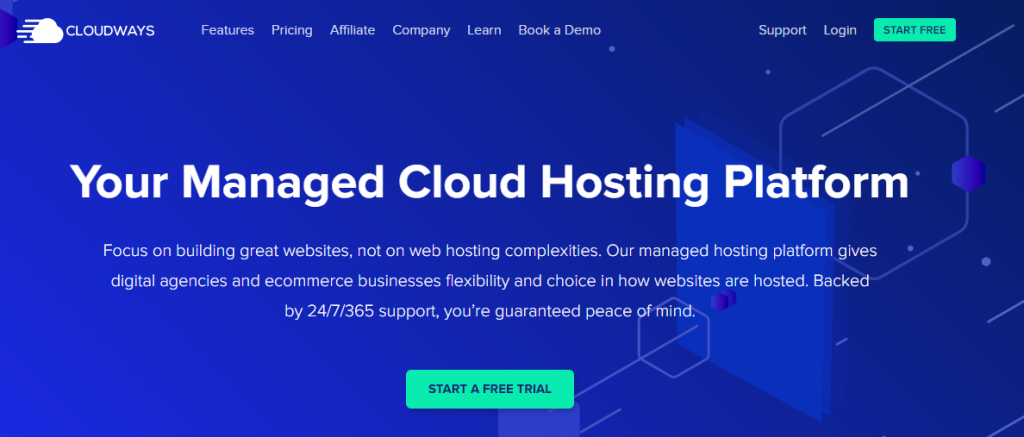
3단계: 워드프레스 설치
호스팅 서비스를 선택하고 적합한 요금제를 선택하고 가입하면 WordPress를 설치해야 합니다. 이 프로세스는 선택한 호스팅 서비스에 따라 다릅니다. 아래에 설명된 대로 세 가지 다른 방법이 있습니다.
- 공유 호스팅의 경우 자동 설치 프로그램을 사용하여 호스팅 서비스의 대시보드 또는 cPanel에서 WordPress를 설치할 수 있습니다.
- 관리형 호스팅의 경우 WordPress가 대부분 사전 설치되며 설치 단계에 대해 걱정할 필요가 없습니다. 워드프레스가 사전 설치되어 있지 않은 경우 호스팅 서비스의 제어판에서 쉽게 관리할 수 있습니다.
- FTP를 통해 WordPress를 수동으로 설치할 수도 있습니다. 이 경우 아래 프로세스를 따라야 합니다.
- FTP 클라이언트 소프트웨어를 다운로드합니다.
- 호스팅 서버에 연결합니다.
- WordPress를 다운로드하고 압축을 풀고 사이트에 업로드합니다.
- MySQL 데이터베이스에 데이터베이스를 생성합니다.
- 브라우저를 열고 웹사이트의 URL을 입력하고 설치 절차를 따릅니다.
여기에서 WordPress 설치에 대한 자세한 단계를 찾으십시오.
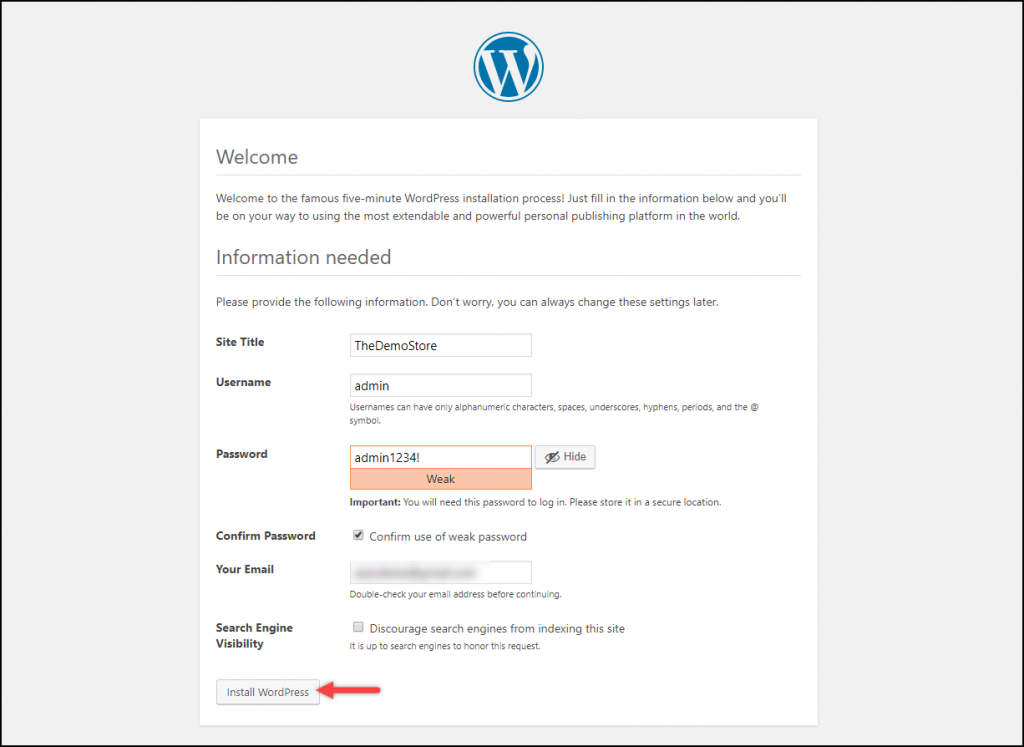
4단계: 블로그에 적합한 WordPress 테마 선택
WordPress 웹사이트가 설정되면 테마를 선택할 수 있습니다. 도메인을 보완하는 테마를 선택하는 것이 중요합니다. 테마를 찾을 때 사용할 수 있는 무료 및 프리미엄 옵션이 풍부합니다. 취미로 블로그를 운영한다면 무료 테마로도 충분할 것입니다. 그러나 더 진지한 블로거에게는 더 많은 사용자 정의 기능과 더 나은 지원이 있기 때문에 프리미엄 테마가 이상적일 수 있습니다. WordPress용 반응형 블로깅 테마 목록에서 선택할 수 있습니다.
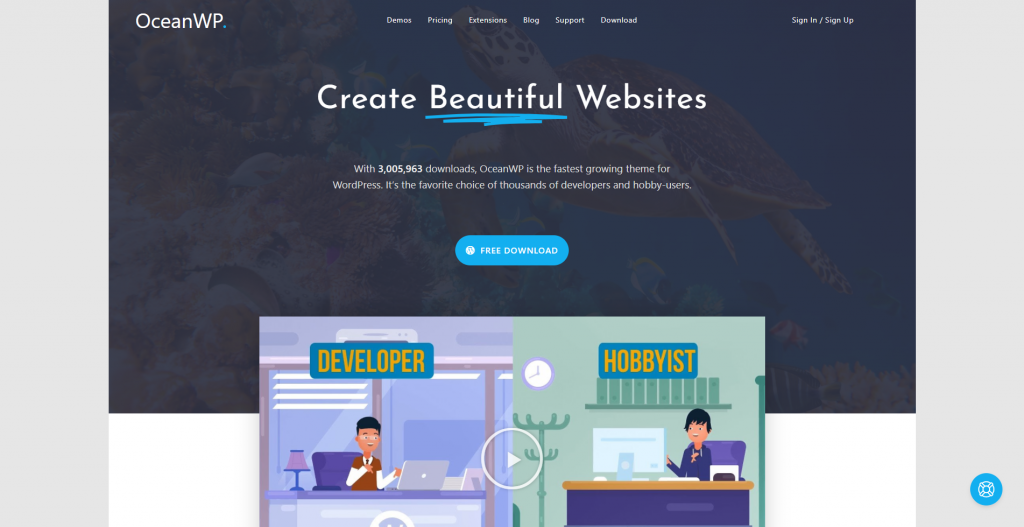
5단계: 첫 번째 블로그 게시물 만들기
테마를 설치했으면 첫 번째 블로그 게시물을 작성할 수 있습니다.

WordPress 관리자 패널에서 게시물 > 새로 추가 로 이동합니다.
이미지로 콘텐츠를 추가하고 게시물의 형식을 지정할 수 있습니다.
콘텐츠가 준비되면 게시 버튼을 클릭할 수 있습니다. 게시물이 준비됩니다.
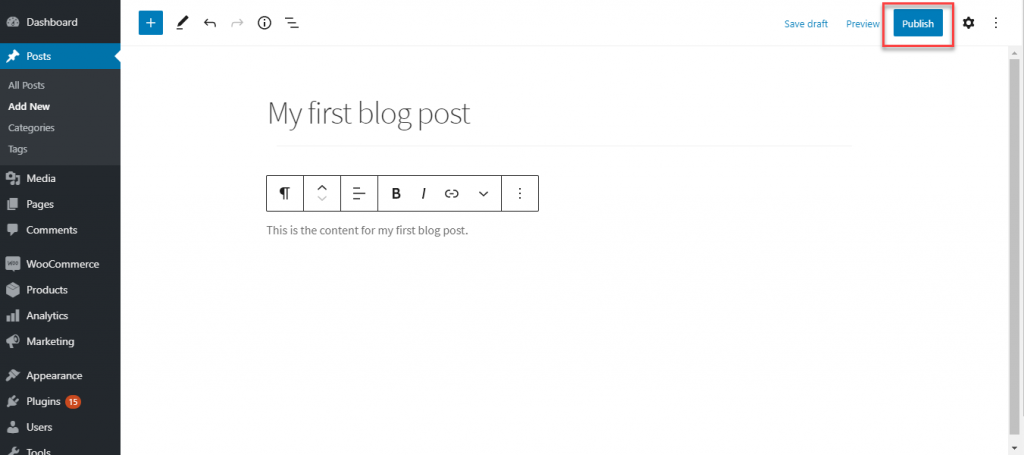
6단계: 필요한 플러그인 가져오기
사이트 관리의 다양한 측면에 도움이 되는 몇 가지 필수 플러그인을 얻을 수도 있습니다. 그 중 일부는 다음과 같습니다.
- 연락처 양식 – 독자가 사이트에 표시되는 양식을 통해 귀하에게 연락할 수 있으므로 블로그의 필수 요소입니다. 블로그의 특정 요구 사항에 따라 인기 있는 문의 양식 플러그인 중 하나를 선택할 수 있습니다.
- SEO – 검색 엔진을 위해 블로그를 만드는 콘텐츠를 최적화하는 데 집중해야 합니다. 이를 위해 시장에서 사용 가능한 인기 있는 SEO 플러그인 중 하나를 사용할 수 있습니다. Yoast SEO는 시도할 수 있는 최고의 옵션 중 하나입니다.
- Google Analytics – 사용자가 웹사이트와 상호 작용하는 방식을 이해하기 위해 Google Analytics를 통합해야 할 수도 있습니다. 블로그를 Google Analytics와 통합하는 옵션이 있거나 플러그인을 사용할 수 있습니다.
- 마케팅 – 사이트의 도달 범위와 가시성을 향상시키기 위해 몇 가지 마케팅 전략을 사용해야 할 수 있습니다. 이메일 마케팅, 광고, 소셜 미디어 통합 등을 위한 플러그인을 찾을 수 있습니다.
워드프레스닷컴
이제 WordPress.com을 사용하면 프로세스가 훨씬 쉬워집니다. 하위 도메인 아래에 웹사이트를 만드는 옵션이 있거나 요구 사항에 따라 계획을 선택할 수 있습니다.
다음은 단계입니다.
1단계: WordPress.com에 가입
WordPress.com으로 이동하여 이메일 ID와 비밀번호를 제공하여 가입합니다.
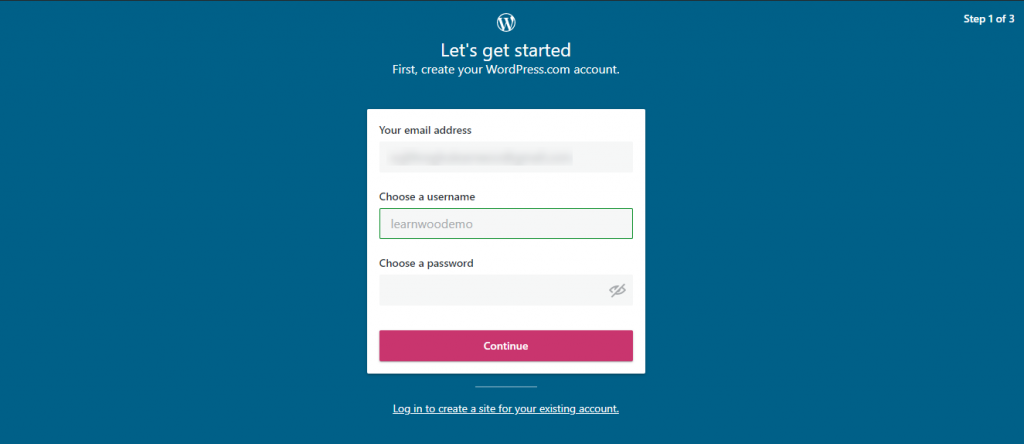
2단계: 도메인 이름 선택
다음 단계에서 사이트의 도메인 이름을 선택할 수 있습니다. 원하는 도메인 이름 확장자를 선택하고 선택 버튼을 클릭할 수 있습니다. 여기에서 소유하고 있는 기존 도메인을 사용할 수도 있습니다. 이 데모에서는 wordpress 하위 도메인에서 무료 도메인 이름을 선택합니다.
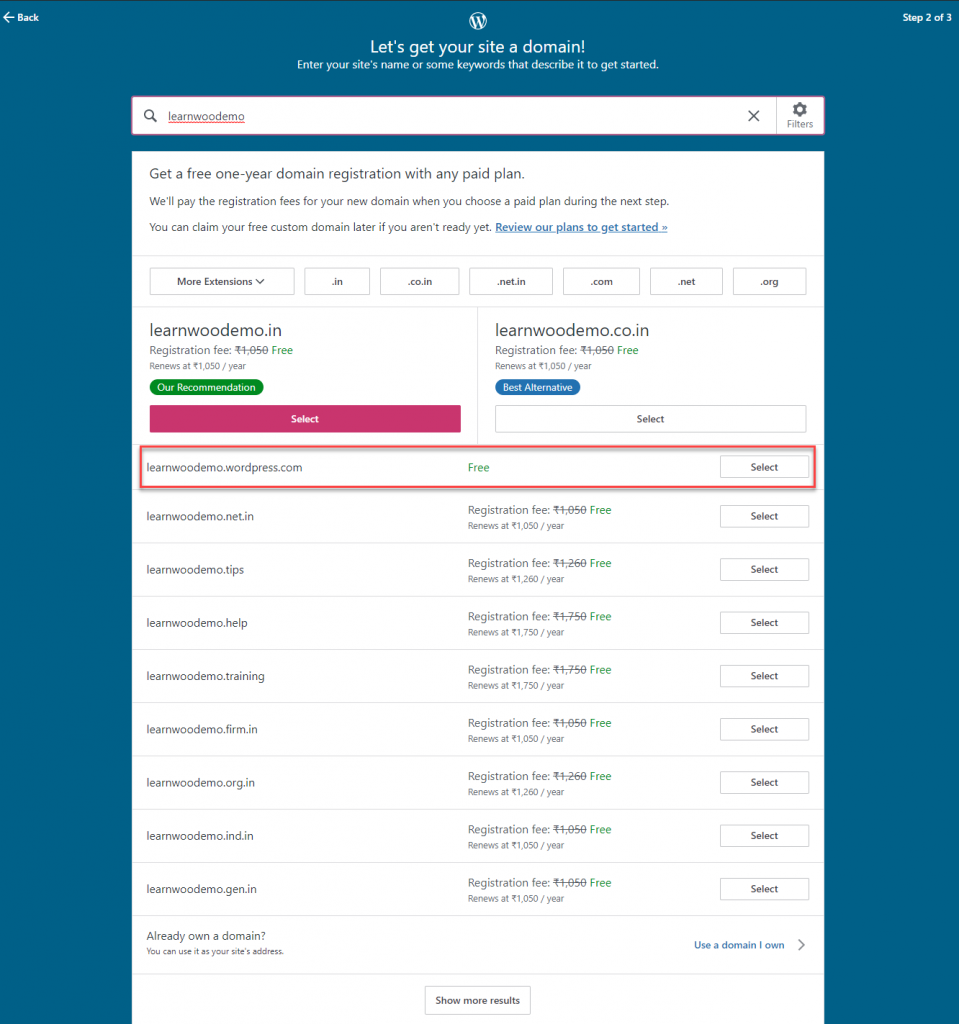
3단계: 플랜 선택
다음 화면에서 요금제를 선택하라는 메시지가 표시됩니다. 요구 사항에 따라 요금제를 선택할 수 있습니다. 데모의 경우 무료 계획을 진행합니다.
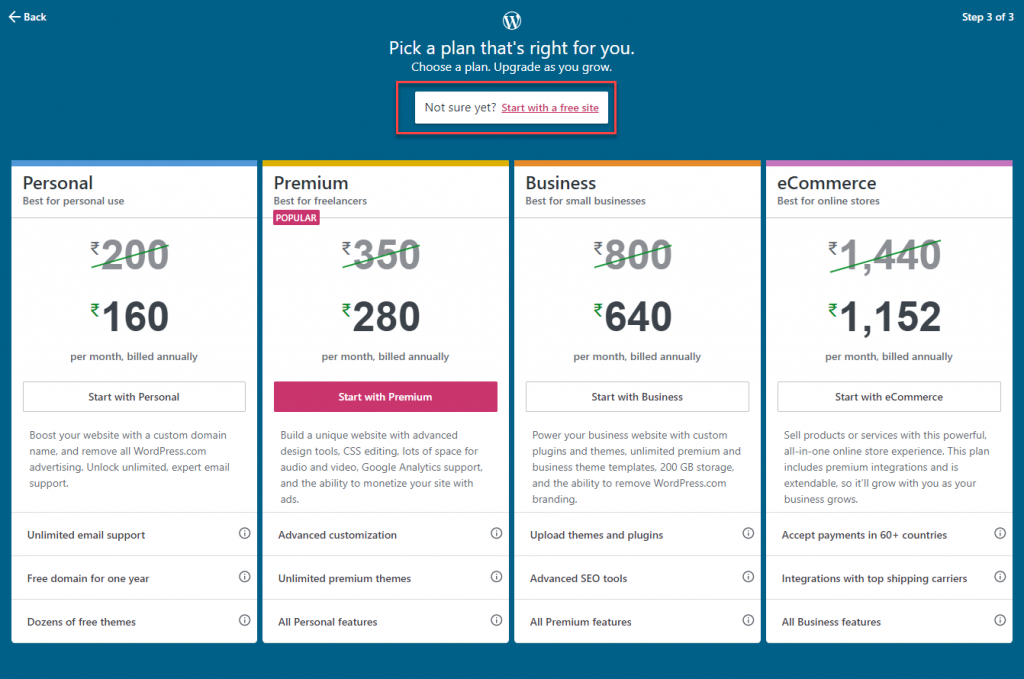
4단계: 웹사이트 설정
계획을 선택하면 몇 분 안에 새 사이트가 생성됩니다.
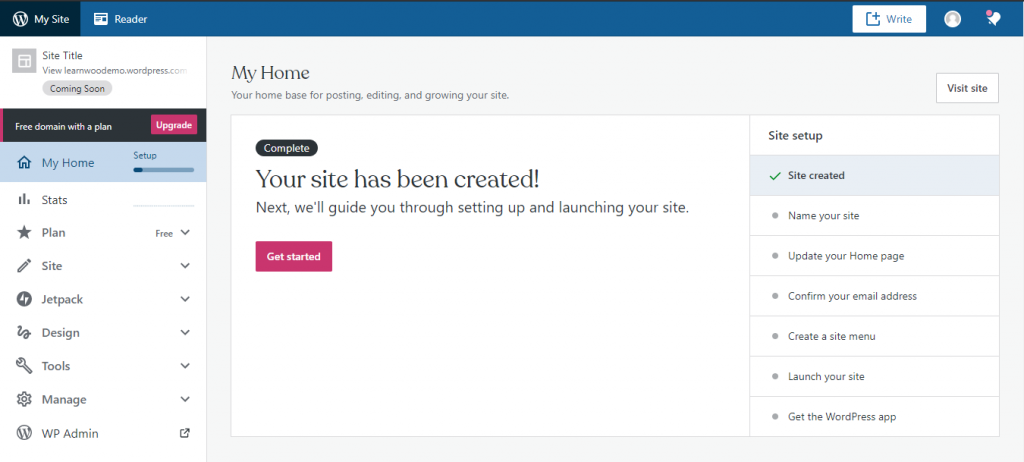
이제 사이트 설정 프로세스에 따라 사이트를 시작할 수 있습니다. 이것은 자신의 편의에 따라 수행할 수 있습니다. 여기에서 사이트 설정을 위한 필수 단계를 기록해 둡니다.
- 사이트 이름 지정
- 사이트 메뉴 만들기
- 홈페이지 업데이트
- 사이트를 시작합니다.
사이트를 시작하면 사이트가 시청자에게 표시됩니다.
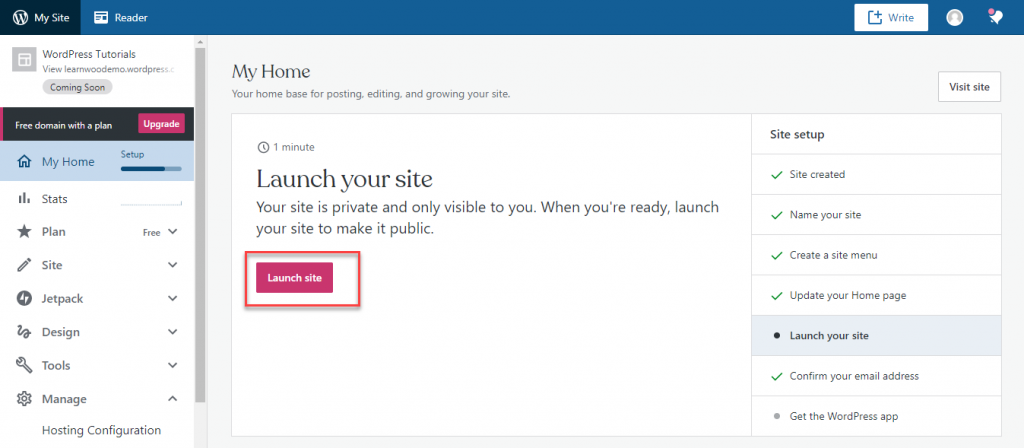
5단계: 첫 번째 블로그 게시물 만들기
첫 번째 블로그 게시물을 만들고 콘텐츠 제작 프로세스를 시작할 수 있습니다.
사이트 홈페이지에서 WP Admin 으로 이동합니다.
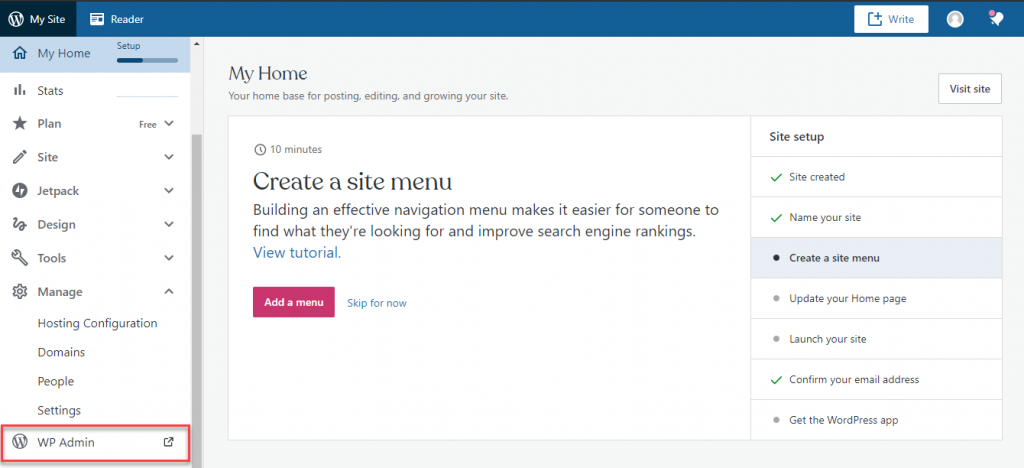
WordPress 관리자 패널에서 새로 추가를 클릭할 수 있는 게시물 섹션을 찾을 수 있습니다.
블로그의 제목과 콘텐츠를 추가하고 게시할 수 있습니다.
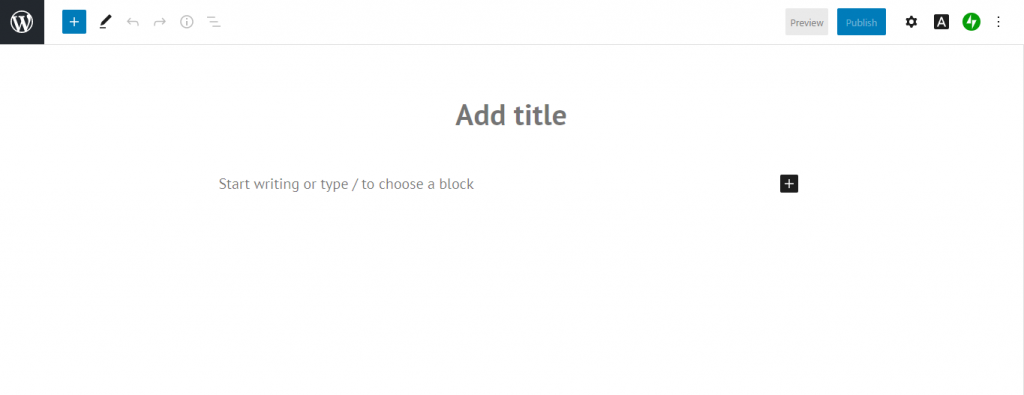
이 기사가 WordPress.org와 WordPress.com을 사용하여 WordPress 블로그를 만드는 과정을 이해하는 데 도움이 되었기를 바랍니다. 문의사항이 있으시면 댓글을 남겨주세요.
추가 읽기
- WordPress를 시작하는 방법?
- 무료로 웹사이트를 만드는 방법은 무엇입니까?
